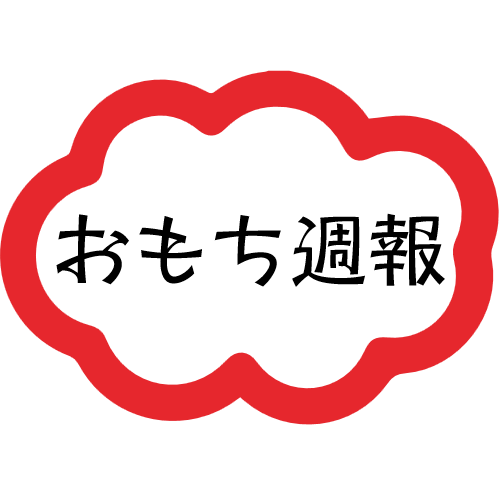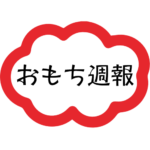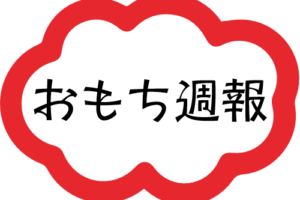ども!おもちです。
今日は、ワードプレスの練習をします。
前提環境として、ワードプレスのテーマは有料テーマの「STORK(ストーク)」を使用しています。
ブログを書いてみたいなーと色々とネット上で情報収集して、素人でも扱いやすそうで、なるべくお財布にやさしいテーマを、探してこれに決めました。
また、ワードプレスのエディター(ブログ作成画面)はGutenberg(グーテンベルグ)です。2018年12月のアプデでワードプレス5.0となりエディターが変更になったとのことですが、僕がブログをはじめた時にはすでにこのエディターだったため、そのまま使用しています。
色々と使いこなすために第一歩として吹き出しを作ってみたい!
というわけで、やってみます!

意外と簡単に出来ました!
それでは、手順を書いていきます。
メディアライブラリに画像をアップロードする。
まずは、吹き出しキャラクタの画像をメディアライブラリにアップロードします。
編集画面左側のメニューバーから入っていきます。

メディアライブラリの右側、「新規追加」をクリックします。

枠の中に、アップロードしたい画像をドラッグ&ドロップするとライブラリ内に画像がアップロードできます。

アップロードした画像のURLをコピーする。
アップロードした画像をクリックし、URLをすべてコピーします。
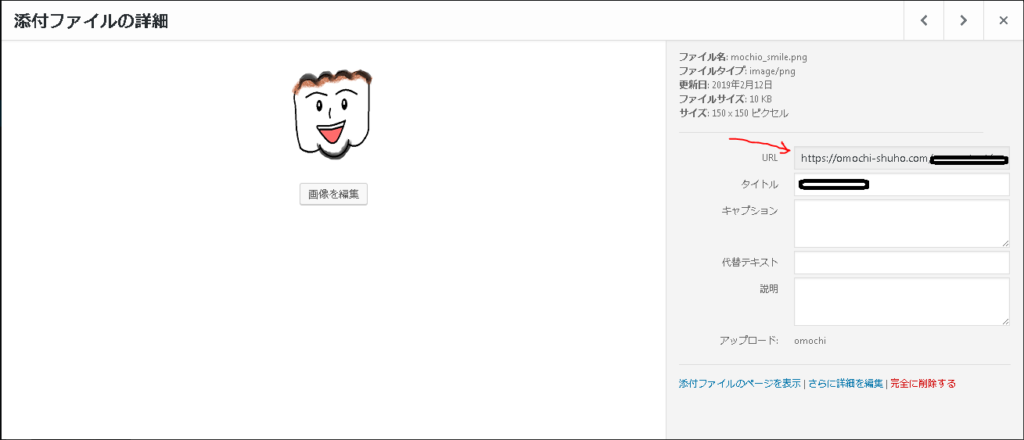
吹出しショートコードを作る。
まず、ブロックにショートコードを追加します。
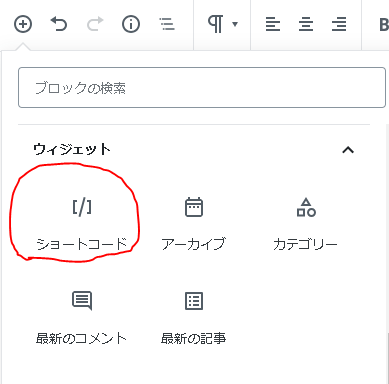
ショートコードを入力する枠が出てくるので以下のように入力します。

入力ができたら、一旦これを「再利用ブロック」へ登録します。
これをすることで、次から入力しなくても吹き出しが使用できるようになります。
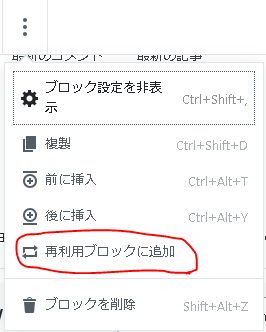
名前を付けれるので僕はひとまず「吹き出し左」にしました。
これで吹き出し左のテンプレートが出来たことになります。
このまま、編集するとテンプレートを編集することになってしまうため、ここで「通常のブロック」へ戻す操作を行います。
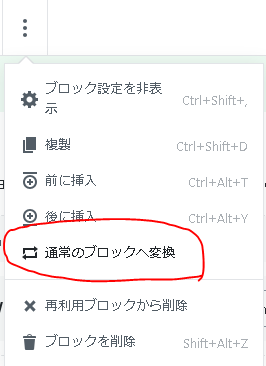
これで吹出しショートコードが作れました。
吹出しショートコードに画像URLを貼り付ける。
まず、テンプレートの「画像URL」に先ほどコピーした画像のURLを貼り付けます。

吹出しショートコードに必要なテキストを入力。
「名前」はキャラの下に表示されます。「l」は左側にキャラが表示され、右側に吹出しだ出る形になります。「本文」は吹出しの中身になります。
入力すると、このようになります。
以上で、無事に吹出しをマスターすることが出来ました。
これからバンバン使用していきたいと思います。
ショートコードはたくさんあるので、また新しいものを覚えて記事にしていけたらなと思います!それでは!